- Final Fantasy XIV je otvorený svet MMORPG inšpirovaný franšízou Final Fantasy.
- Táto hra je často aktualizovaná a sprievodca nižšie vám ukáže, ako riešiť problémy s aktualizáciami a problémami súvisiacimi s opravami.
- Ak radi čítate o tejto úžasnej MMO, mali by ste tiež prejsť na našu stránku vyhradený Hub Final Fantasy XIV.
- Vyhradení hráči môžu tiež nájsť články záujmu o ďalších tituloch v našom vyhradená herná stránka.
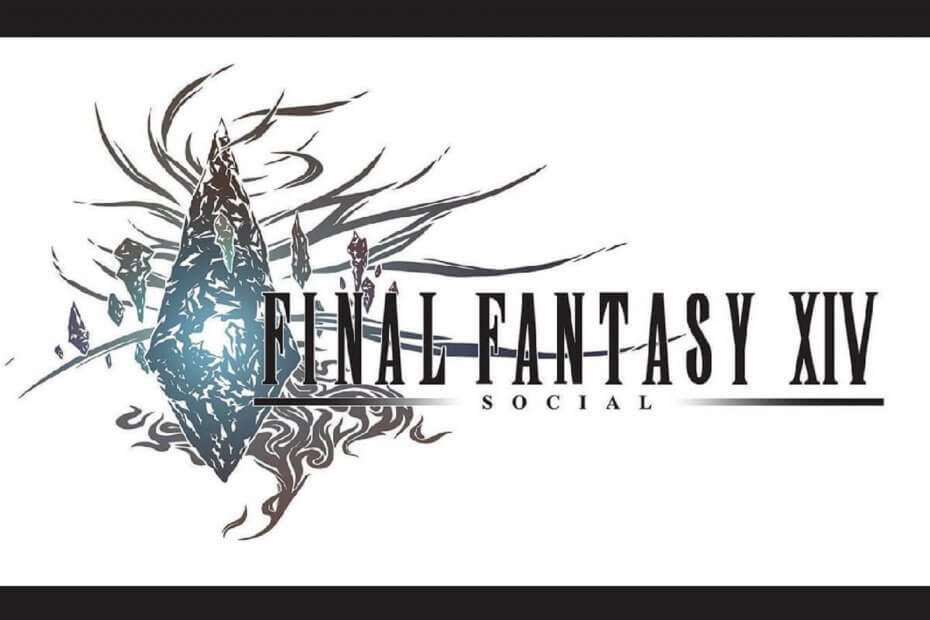
Tento softvér opraví bežné chyby v počítači, ochráni vás pred stratou súborov, škodlivým softvérom, zlyhaním hardvéru a optimalizuje váš počítač na maximálny výkon. Opravte problémy s počítačom a odstráňte vírusy hneď v 3 jednoduchých krokoch:
- Stiahnite si Restoro PC Repair Tool dodávaný s patentovanými technológiami (patent k dispozícii tu).
- Kliknite Spustite skenovanie nájsť problémy so systémom Windows, ktoré by mohli spôsobovať problémy s počítačom.
- Kliknite Opraviť všetko opraviť problémy ovplyvňujúce bezpečnosť a výkon vášho počítača
- Restoro bol stiahnutý používateľom 0 čitateľov tento mesiac.
Niektorí hráči Final Fantasy XIV diskutovali o nie je možné dokončiť kontrolu verzie chyba na fóre Steam. Táto chyba nastane, keď hráči otvoria okno spúšťača FFXIV.
V dôsledku toho hráči nemôžu hrať FFXIV, keď dôjde k tejto chybe. Ak potrebujete opraviť tú istú chybu, pozrite si niektoré z týchto riešení.
Ako opravím chybu FFXIV, ktorá nedokáže dokončiť kontrolu verzie?
1. Reštartujte smerovač
Po chybe najskôr reštartujte smerovač. Ak to chcete urobiť, vypnite smerovač; a potom ho odpojte. Pred opätovným pripojením smerovača počkajte asi päť minút. Potom smerovač znova zapnite.
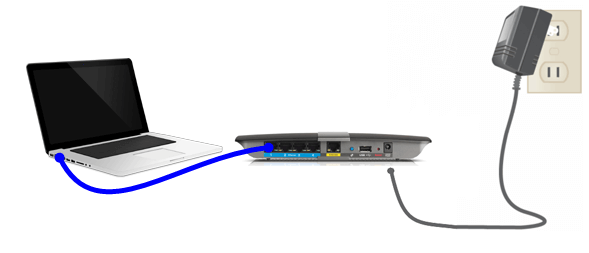
2. Vypnite bránu Windows Defender Firewall
Niektorí používatelia uviedli, že opravili FFXIV nemôže dokončiť kontrolu verzie chyba vypnutím brány firewall systému Windows.
- Stlačením klávesovej skratky Windows + S otvorte vyhľadávací nástroj.
- Ďalej vstup POŽARNE dvere hľadať Brána firewall systému Windows Defender.
- Kliknutím na položku Windows Defender Firewall otvorte Applet na ovládacom paneli pre to.
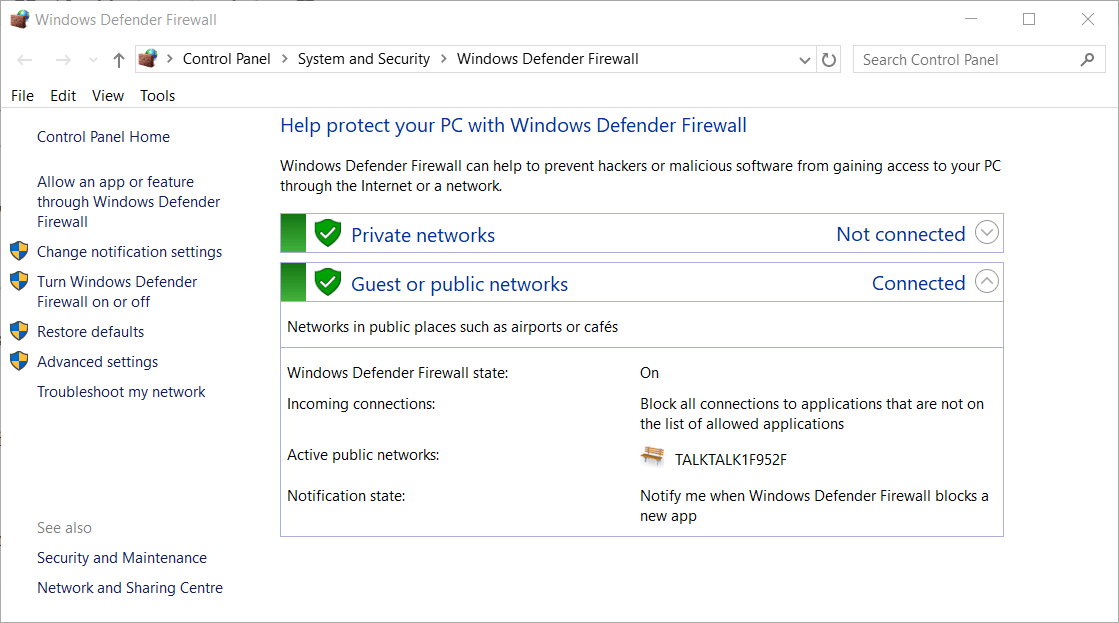
- Kliknite Zapnite alebo vypnite bránu Windows Defender Firewall otvoríte nastavenia zobrazené priamo nižšie.
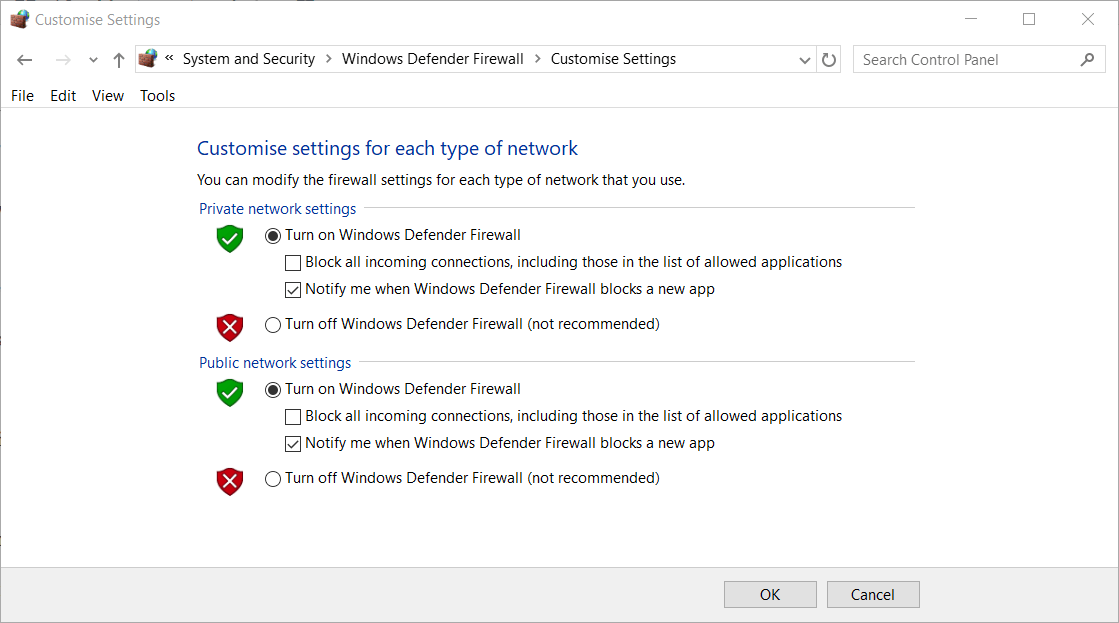
- Vyberte ikonu Vypnite bránu Windows Defender Firewall možnosti a kliknite na Ok k východu.
- Potom skúste otvoriť spúšťač FFXIV s vypnutým WDF.
3. Zakážte antivírusový softvér tretích strán
Používatelia tretích strán antivirusový softvér namiesto WDF budete musieť tieto nástroje deaktivovať. Kliknite pravým tlačidlom myši na ikonu na systémovej lište antivírusového programu a vyberte možnosť deaktivácie.
Ak váš antivírusový softvér obsahuje možnosť zakázania brány firewall, vyberte tiež toto nastavenie.
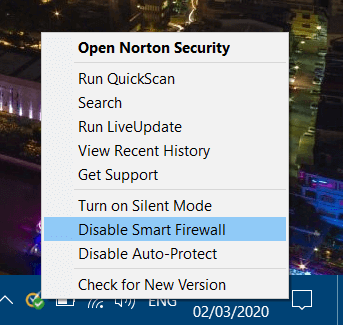
4. Spustite skenovanie adware
The FFXIV nemôže dokončiť kontrolu verzie môže byť chyba na adware. Skenovanie adware pomocou nástroja AdwCleaner teda môže u niektorých prehrávačov problém vyriešiť.
Kliknite Stiahnutie zdarma na Stránka AdwCleaner uložte sprievodcu nastavením pre tento softvér, pomocou ktorého ho môžete nainštalovať. Potom otvorte Malwarebytes AdwCleaner a kliknite na ikonu Skenovanie teraz na spustenie kontroly adware.
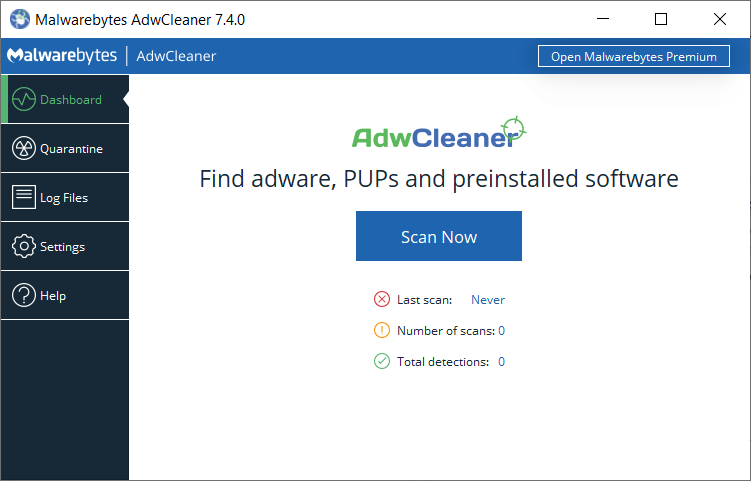
5. Skontrolujte integritu súborov v hre
Ak ste si nainštalovali FFXIV cez Steam klient, overte integritu súborov hry.
- Otvorte okno Steam.
- Vyberte to pravým tlačidlom myši na Final Fantasy FFXIV v knižnici hier Steam Vlastnosti.
- Vyberte kartu Lokálne súbory v okne vlastností.
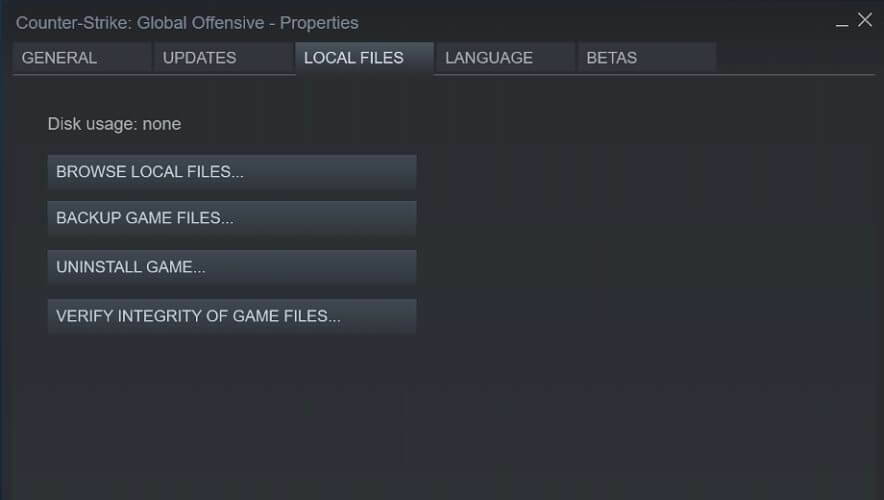
- Kliknite na ikonu Overte integritu herných súborov možnosť.
6. Pripojte sa k sieti VPN
Niektorí používatelia vyriešili FFXIV nemôže dokončiť kontrolu verzie chyba pripojením k sieti VPN a následným otvorením spúšťača hry. Ak nemáte nainštalovaný softvér VPN, pozrite si naše najlepšia príručka pre klienta VPN.
Stiahnite a nainštalujte si jedného z týchto klientov VPN. Po pripojení k sieti VPN potom otvorte spúšťač FFXIV.
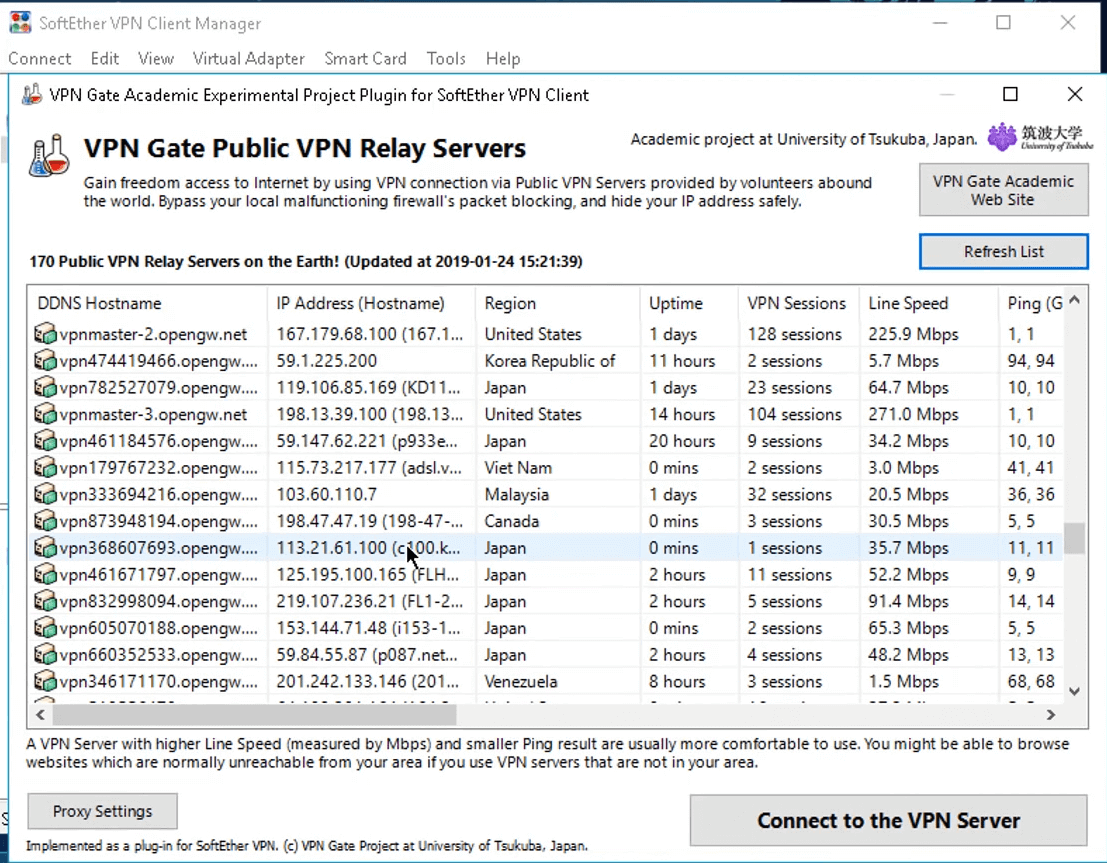
7. Upravte bootovací súbor FFXIV
Úpravou bootovacieho súboru hry by sa dalo opraviť FFXIV nemôže dokončiť kontrolu verzie chyba pre niektorých používateľov.
- Otvorené Prieskumník súborov klávesovou skratkou Windows + E.
- Otvorte túto cestu k priečinku v Prieskumníkovi súborov:
- % userprofile% / Dokumenty / Moje hry / FINAL FANTASY XIV - Realm Reborn.
- Kliknite pravým tlačidlom myši na súbor FFXIV_BOOT a vyberte ho Otvorený s > Vyberte inú aplikáciu.
- Potom vyberte otvorenie súboru v programe Poznámkový blok.
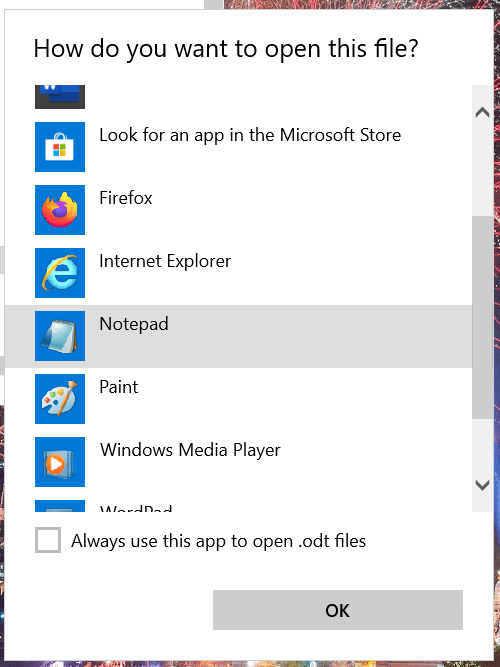
- Potom vyberte otvorenie súboru v programe Poznámkový blok.
- Upravte BootVersionCheckMode hodnota v súbore FFXIV_BOOT od 0 do 1.
- Upravte B4EulaAgreement hodnotu 1, ak to ešte nie je.
- Kliknite Súbor a Uložiť možnosť.
To sú niektoré z rozlíšení, ktoré hráči potvrdzujú, že môžu opraviť chybu kontroly verzie FFXIV. Upozorňujeme, že tento problém môže nastať aj v dôsledku údržby servera pre hru. Môžete skontrolovať, či server FFXIV prechádza údržbou na serveri herné fórum.
 Stále máte problémy?Opravte ich pomocou tohto nástroja:
Stále máte problémy?Opravte ich pomocou tohto nástroja:
- Stiahnite si tento nástroj na opravu PC hodnotené Skvelé na TrustPilot.com (sťahovanie sa začína na tejto stránke).
- Kliknite Spustite skenovanie nájsť problémy so systémom Windows, ktoré by mohli spôsobovať problémy s počítačom.
- Kliknite Opraviť všetko opraviť problémy s patentovanými technológiami (Exkluzívna zľava pre našich čitateľov).
Restoro bol stiahnutý používateľom 0 čitateľov tento mesiac.
často kladené otázky
Áno, Final Fantasy XIV je hra založená na predplatnom. Ak máte radi žáner, pozrite sa na toto zoznam najlepších RPG v službe Steam.
Final Fantasy môžete hrať odkiaľkoľvek, ale nemáte prístup na všetky servery. Ako taký, dobrá VPN by sa mohlo hodiť.
Áno, Final Fantasy XIV má rozsiahly a komplexný príbeh, ktorý by sa nemal preskakovať ani prelamovať.

![Ako opraviť chybu FFXIV 2002 [chyba pripojenia k serveru Lobby]](/f/06e499700736a5c51f027a966ca264b4.jpg?width=300&height=460)
